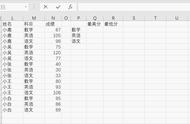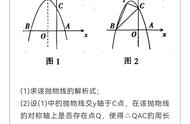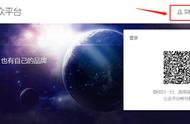1.SUM(对给定的数据区域求和)
说明:将指定为参数的所有数字相加
函数用法:=SUM(1,2,3),当前公式的计算结果等同于“1 2 3”
用法解析:
例1:计算员工一季度销售总和
公式:=SUM(C15:E15)
公式解析:C15:E15=C15 D15 E15

统计员工一季度销量情况
例2:对一个数据块一次性求和
在进行求和时,并不是只能对一列或者一行数据求和,一个数据块也可以求和
公式:=SUM(C15:E21)

统计一季度公司销售量总和
例3:按指定条件求和
说明:表格中统计员工1-3月销量情况,需找到3个月中前三名的产值并求和
需要使用LARGE函数(返回数据集中第 k 个最大值)
公式:=SUM(LARGE(C15:E21,{1,2,3}))
【公式解析】
LARGE(C15:E21,{1,2,3}):从C15:E21区域的数据中返回排名前1、2、3位的3个数值,返回值组成的是一个数组
注意:数组求和,按Ctrl Shift Enter组合键即可根据C15:E21单元格区域中的数值求出前三名的总产值

统计1-3月前三的销量总和
2.SUMIF(按照指定条件求和)-可以对区域中符合指条件的值求和
函数用法:
=SUMIF(①$A$2:$A$1000,②E2,③$C$2:$C$10000)
参数①是用于条件判断区域
参数②是求和条件,可以是数字、文本、单元格引用或公式等,如果是文本,必须使用“”
参数③是用于求和的区域
例1:统计员工的销售总额
公式:=SUMIF(①$B$28:$B$41,②E28,③$C$28:$C$41)
【公式解析】
①在条件区域B28:B41中找E28中指定员工所在的单元格
②如果只对某一个员工的总销售额计算,可以直接设置该员工姓名,如“刘亦菲”
③2将1中找到的满足条件的对应在C28:C41单元格区域上的销售额进行求和

员工一季度销量情况
3.SUMIFS(对满足多个条件的单元格求和)
函数用法:
=SUMIFS(①用于求和的区域,②条件判断的区域,③条件,④条件判断的区域,⑤条件,……)
例1:统计员工1月销售额
公式:=SUMIFS(①$E$68:$E$81,②$D$68:$D$81,③G68,④$C$68:$C$81,⑤"1月")
【公式解析】
①用于求和的区域
②和③用于条件判断的区域和条件
④和⑤用于另一个条件判断的区域和条件

统计三位员工1月销售总额
下篇预告:数据的舍入

一起学习函数吧 让表格“飞起来”
,